发布时间:2025-09-04 09:57:04 来源:转转大师 阅读量:92822
跳过文章,直接WORD转图片在线转换免费>> AI摘要
AI摘要本文介绍了三种将Word文档转换为JPG图片的方法:使用截图工具快速截取文档内容并保存为JPG,但可能无法保持原排版和格式;使用在线转换工具上传Word文档进行转换,方便快捷但需网络连接,且可能存在文件大小限制;使用Microsoft Office的“另存为”功能将文档直接转换为JPG,操作简单但功能有限,可能需要先转为PDF。用户可根据需求选择合适的方法,注重隐私和数据安全。
摘要由平台通过智能技术生成
在某些情况下,您可能需要将Word文档中的内容以图片的形式分享或展示。这不仅有助于保护文档内容不被编辑,还能确保格式的一致性,特别是在社交平台上分享时。那么word转图片jpg格式怎么转呢?本文将介绍三种不同的方法来实现Word文档到JPG图片的转换。
截图工具可以快速截取Word文档中的内容,并将其保存为JPG图片。这种方法简单快捷,适用于转换较小的文档内容。
操作如下:
(1)打开Word文档,找到需要转换为图片的部分。
(2)按下“Windows徽标键+Shift键+S”组合键,打开截图工具。
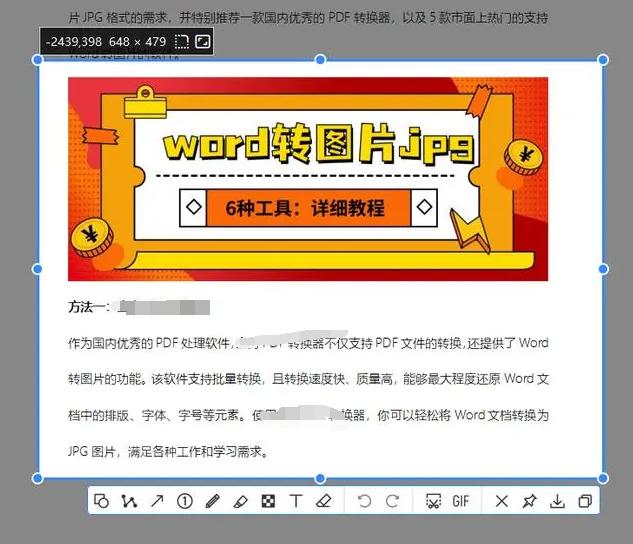
(3)在截图工具中选择“矩形截图”或“自由格式截图”等方式进行截图。
(4)截取需要的部分后,点击“保存”按钮,将图片保存为JPG格式即可。
注意:确保截取的内容清晰,无重要信息遗漏。如果需要转换整个文档,可能需要多次截图。
在线转换工具无需安装任何软件,只需将Word文档上传到网站即可完成转换。这种方法方便快捷,适合临时转换需求。
操作如下:
(1)打开在线word转图片:https://pdftoword.55.la/word2img/
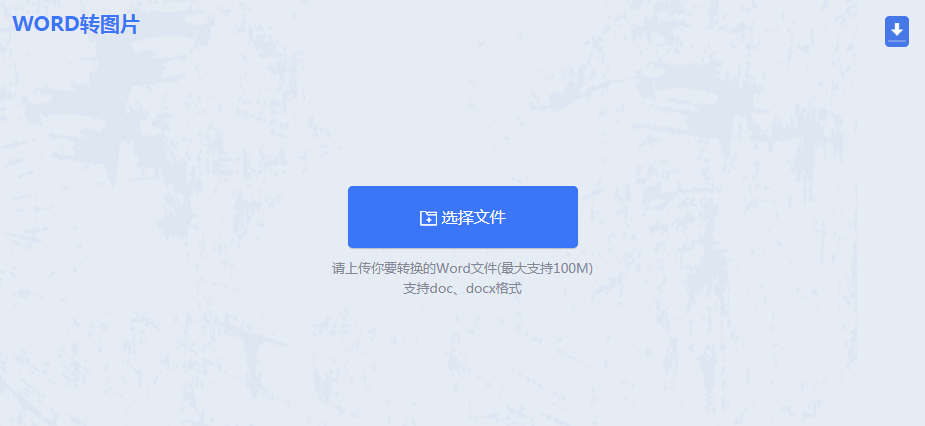
(2)按照界面提示选择文件上传。
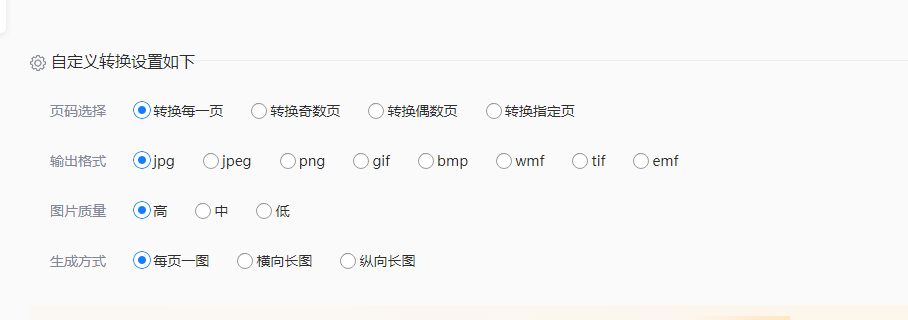
(3)如果对生成的图片有要求可以设置一下自定义转换设置。然后点击开始转换,等待转换完成。
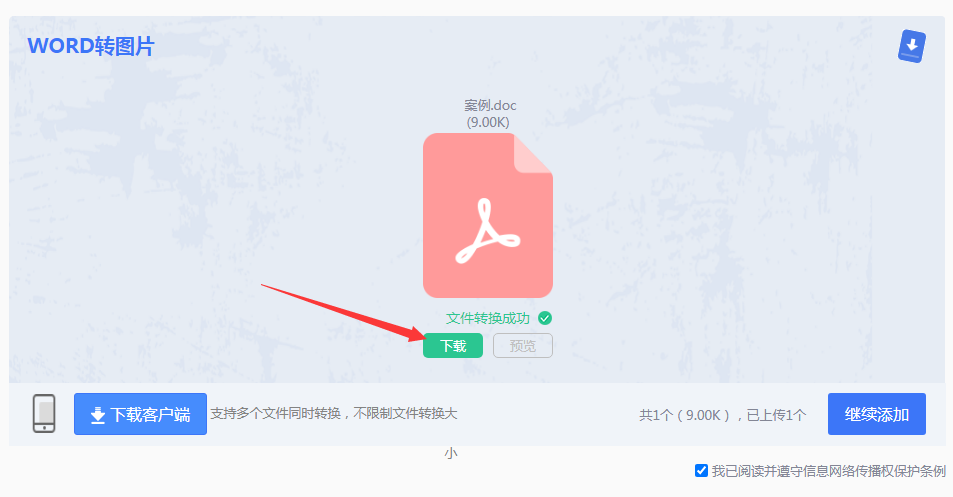
(4)转换完成点击下载即可,也可以点击预览查看转换效果。
注意:确保上传的文档内容清晰、无乱码。转换前可先预览效果,确保转换后的JPG图片质量满足需求。
Microsoft Office Word自带的“另存为”功能可以将文档直接转换为JPG格式。这种方法操作简单,适合对转换质量有一定要求的情况。
操作如下:
(1)打开Word文档:打开您想要转换的Word文档。
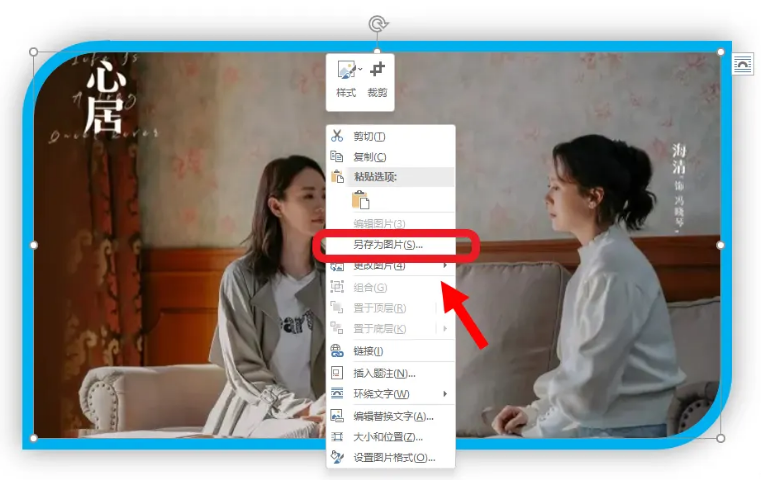
(2)选择“另存为”:点击Word菜单栏中的“文件”选项,在下拉菜单中选择“另存为”。
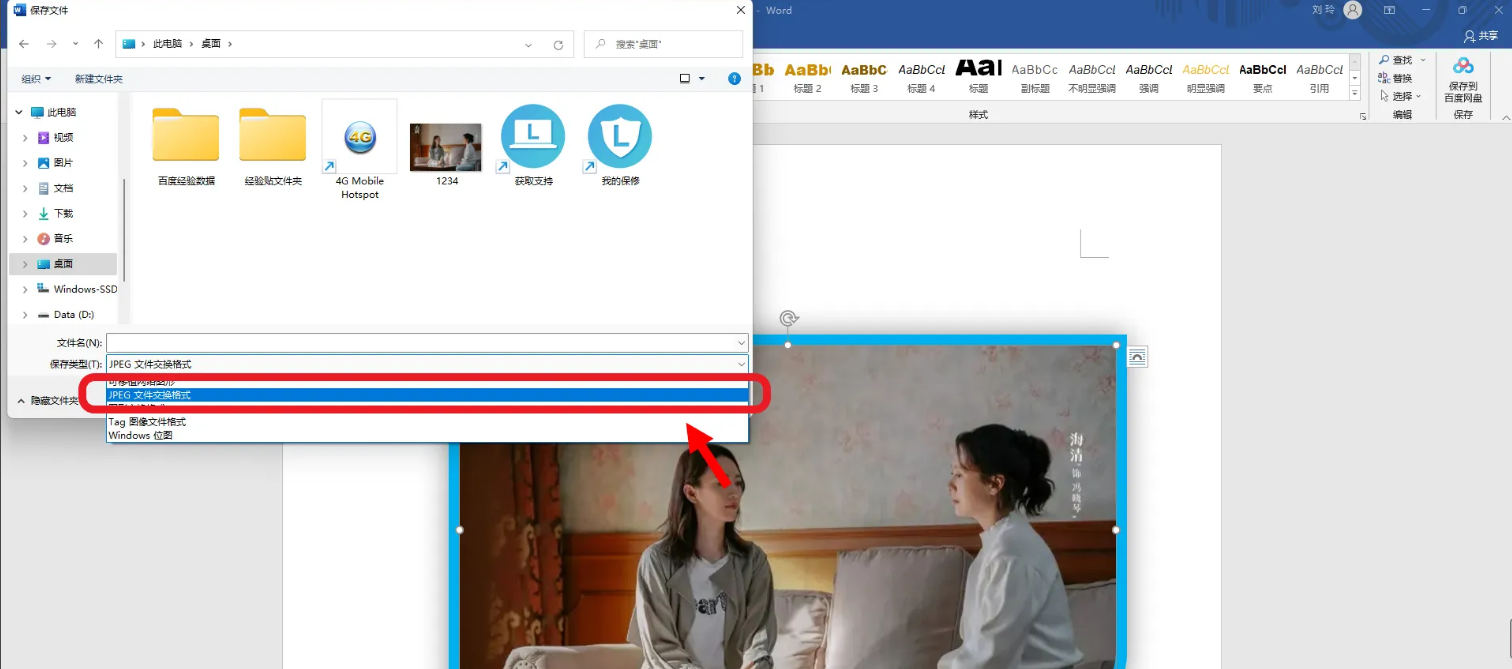
(3)选择JPG格式:在“另存为”对话框中,选择保存位置,并在“保存类型”下拉菜单中选择“JPEG图片”或“JPG图片”。
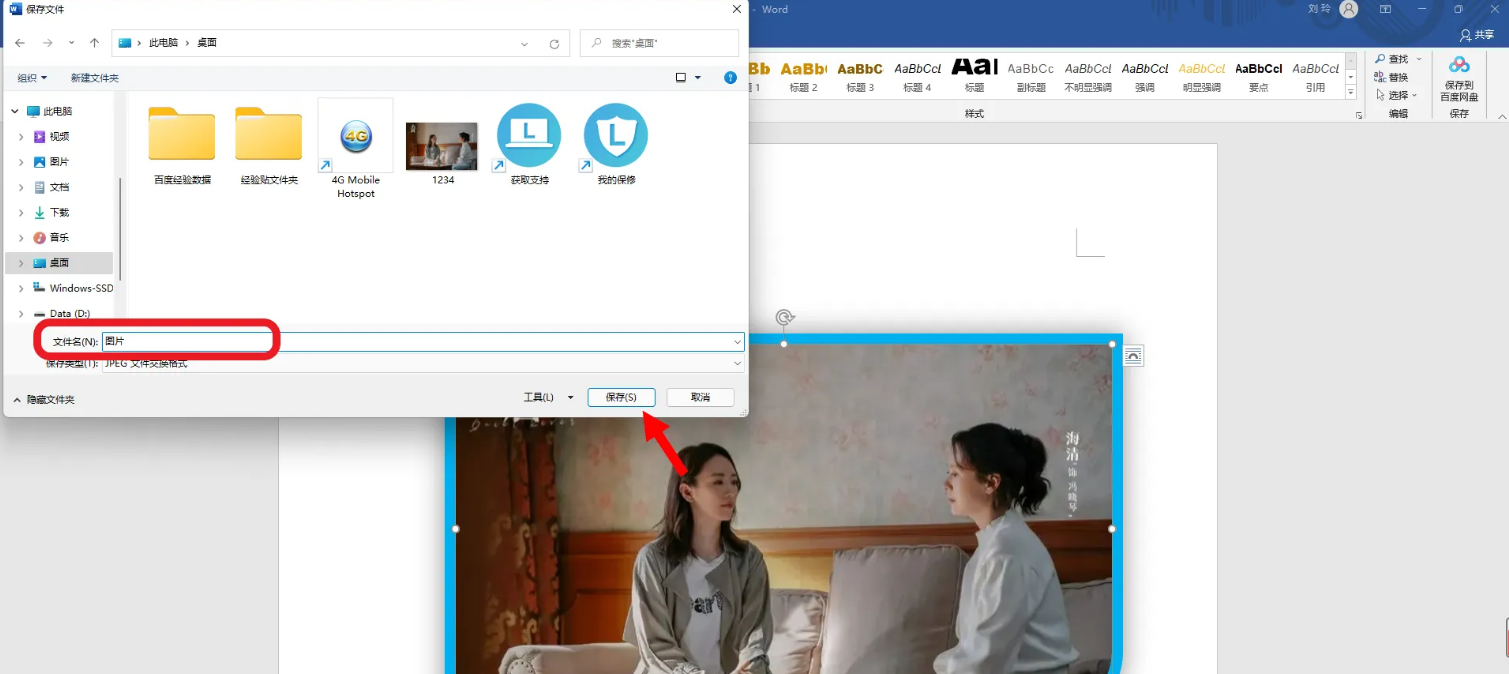
(4)设置参数并保存:根据需要设置文件名和其他参数(如分辨率、颜色质量等),然后点击“保存”按钮。Word将把文档转换为JPG图片并保存到指定位置。
注意:如果Word直接保存为JPG的选项不可用,可以先保存为PDF再转换。确保转换后的JPG图片质量满足需求,可以通过调整分辨率和颜色质量来实现。
以上就是word转图片jpg格式怎么转的方法介绍了。无论是简单的个人需求还是复杂的专业要求,上述三种方法都能有效地帮助您将Word文档转换为JPG图片。选择最适合自己的工具和方法,可以让您的工作更加高效顺畅。同时,在整个过程中也要注重保护个人隐私和数据的安全性。
【word转图片jpg格式怎么转?教你三招轻松转换!】相关推荐文章: 返回转转大师首页>>
我们期待您的意见和建议: